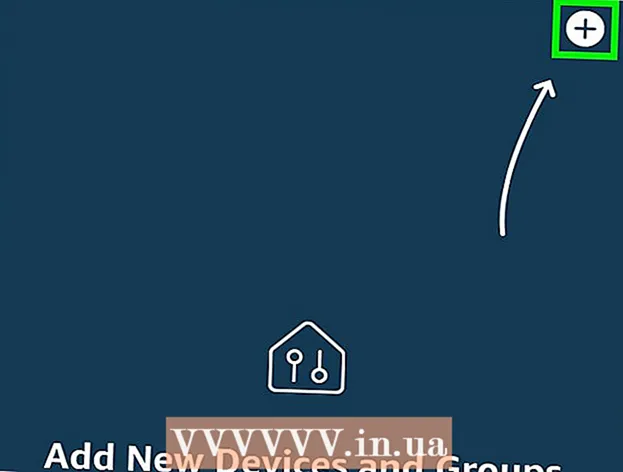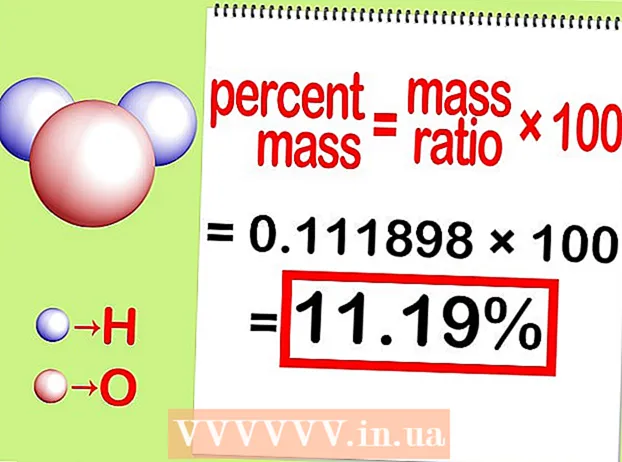Pengarang:
Eugene Taylor
Tanggal Pembuatan:
12 Agustus 2021
Tanggal Pembaruan:
1 Juli 2024

Isi
Pengaya membantu Google Chrome dan peramban lain menangani jenis konten web khusus. Jenis umum yang didukung oleh Google Chrome adalah: Adobe Flash Player, Adobe Reader, Java, Real Player, QuickTime, dan Microsoft Silverlight. Jika plugin diperlukan untuk membuka halaman web, Anda akan diberi tahu, Anda perlu menginstal atau memperbarui plugin untuk melihat konten khusus.
Melangkah
Metode 1 dari 2: Aktifkan plugin
 Jalankan Google Chrome. Temukan Google Chrome di komputer Anda dan buka programnya. Browser web sekarang akan mulai.
Jalankan Google Chrome. Temukan Google Chrome di komputer Anda dan buka programnya. Browser web sekarang akan mulai.  Pergi ke pengaturan. Klik tombol dengan tiga garis horizontal di pojok kanan atas untuk membuka menu utama. Gulir ke bawah dan klik Pengaturan. Halaman Pengaturan sekarang akan terbuka di tab baru.
Pergi ke pengaturan. Klik tombol dengan tiga garis horizontal di pojok kanan atas untuk membuka menu utama. Gulir ke bawah dan klik Pengaturan. Halaman Pengaturan sekarang akan terbuka di tab baru.  Lihat pengaturan lanjutan. Gulir ke bawah dan klik tautan "Tampilkan setelan lanjutan ...". Ini akan memperluas gambaran umum pengaturan dengan pengaturan lanjutan.
Lihat pengaturan lanjutan. Gulir ke bawah dan klik tautan "Tampilkan setelan lanjutan ...". Ini akan memperluas gambaran umum pengaturan dengan pengaturan lanjutan.  Buka Pengaturan Konten. Gulir ke bagian Privasi dan klik tombol "Pengaturan Konten ...". Sekarang jendela kecil terbuka dengan pengaturan yang terkait dengan konten web, seperti Cookie, Gambar, JavaScript, Penangan, Plug-in, Pop-up, dan banyak lainnya.
Buka Pengaturan Konten. Gulir ke bagian Privasi dan klik tombol "Pengaturan Konten ...". Sekarang jendela kecil terbuka dengan pengaturan yang terkait dengan konten web, seperti Cookie, Gambar, JavaScript, Penangan, Plug-in, Pop-up, dan banyak lainnya.  Aktifkan plugin. Klik opsi "Jalankan Secara Otomatis (Disarankan)" di bagian Plugin. Ini memastikan bahwa Google Chrome dapat menjalankan semua jenis plugin.
Aktifkan plugin. Klik opsi "Jalankan Secara Otomatis (Disarankan)" di bagian Plugin. Ini memastikan bahwa Google Chrome dapat menjalankan semua jenis plugin. - Anda juga dapat mengontrol plugin mana yang dijalankan dengan mengklik opsi "Klik untuk Putar". Google Chrome kemudian akan memblokir semua plugin, tetapi Anda dapat mengaktifkannya dengan mengklik ikon plugin.
- Jika mau, Anda dapat melihat semua plugin yang saat ini dimiliki Google Chrome dengan membuka "chrome: // plugins /" di bilah alamat.
Metode 2 dari 2: Tambahkan dan jalankan plugin
 Buka situs web yang membutuhkan plugin. Misalnya, jika Anda ingin menonton trailer di http://trailers.apple.com/ Anda memerlukan plugin Quicktime.
Buka situs web yang membutuhkan plugin. Misalnya, jika Anda ingin menonton trailer di http://trailers.apple.com/ Anda memerlukan plugin Quicktime.  Tunggu notifikasi. Jika halaman web yang dibuka mendeteksi bahwa plugin tertentu diperlukan untuk memuat konten, itu akan memeriksa apakah Google Chrome memiliki plugin yang diperlukan. Jika tidak, akan muncul notifikasi di bagian atas.
Tunggu notifikasi. Jika halaman web yang dibuka mendeteksi bahwa plugin tertentu diperlukan untuk memuat konten, itu akan memeriksa apakah Google Chrome memiliki plugin yang diperlukan. Jika tidak, akan muncul notifikasi di bagian atas.  Pasang plugin. Klik tombol yang bertuliskan "Pasang plugin" atau "Perbarui plugin". Plugin diunduh untuk Google Chrome dan dipasang.
Pasang plugin. Klik tombol yang bertuliskan "Pasang plugin" atau "Perbarui plugin". Plugin diunduh untuk Google Chrome dan dipasang. - Beberapa plugin memerlukan file instalasi untuk diunduh dan diinstal.
 Mulai ulang Google Chrome. Setelah penginstalan selesai, tutup semua jendela yang terbuka dan keluar dari Google Chrome. Mulai ulang browser untuk memastikan plugin telah dipasang dengan benar. Sekarang Anda dapat kembali ke situs web untuk melihat apakah konten web sedang dimuat.
Mulai ulang Google Chrome. Setelah penginstalan selesai, tutup semua jendela yang terbuka dan keluar dari Google Chrome. Mulai ulang browser untuk memastikan plugin telah dipasang dengan benar. Sekarang Anda dapat kembali ke situs web untuk melihat apakah konten web sedang dimuat.